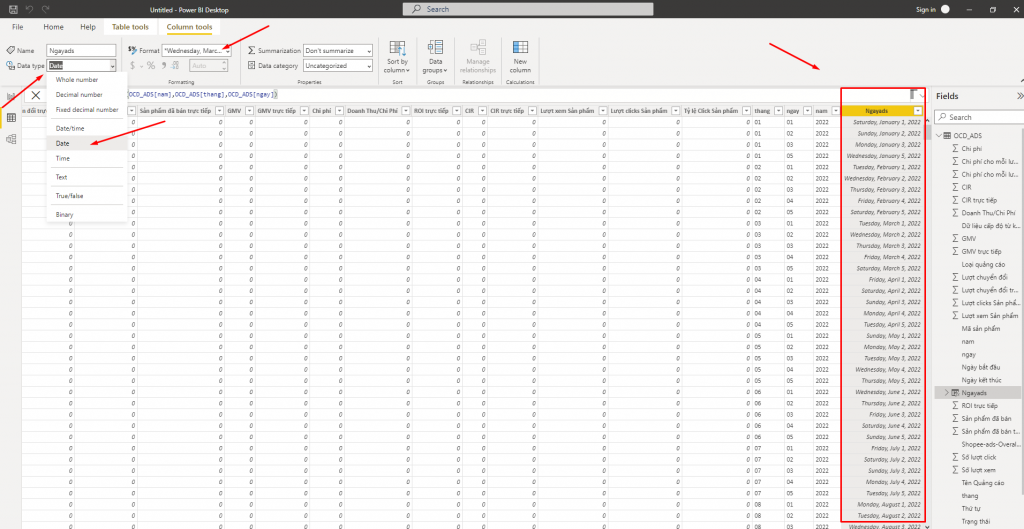Làm Sạch Dữ Liệu File SHOPEE ADS (quảng cáo Shopee) là bước quan trọng khi xử lý dữ liệu quảng cáo Shopee trong Power BI. Dưới đây là các bước hướng dẫn làm sạch dữ liệu File quảng cáo Shopee:
Bước 1: Tải dữ liệu từ Folder lên Power BI >> Combine & Transform Data >> Chọn Sample File, File Origin, Data Type Detection
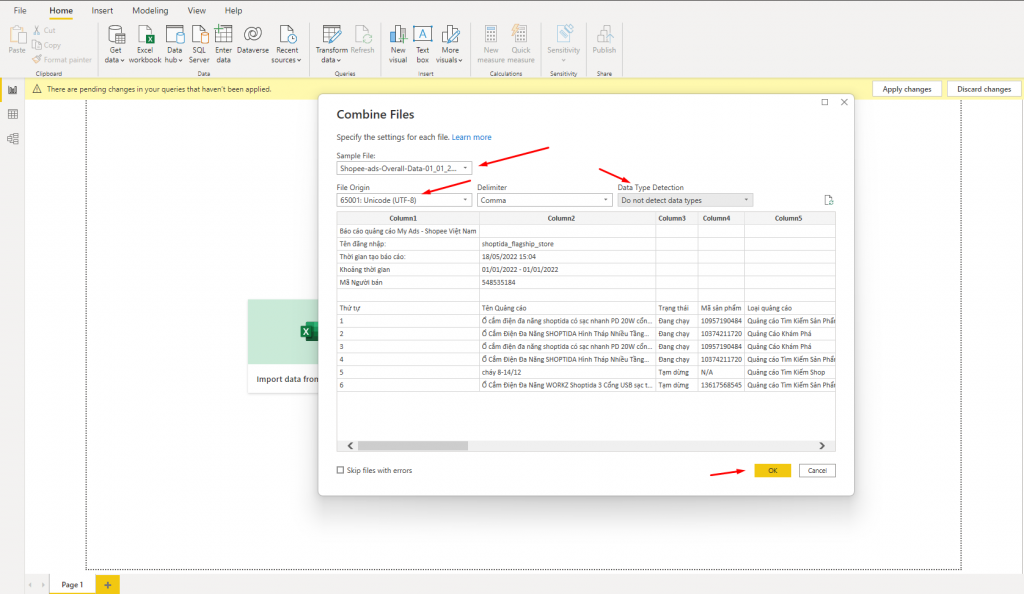
Bước 2: Tiến hành lọc trùng dữ liệu các hàng, chọn hàng đầu tiên làm Header
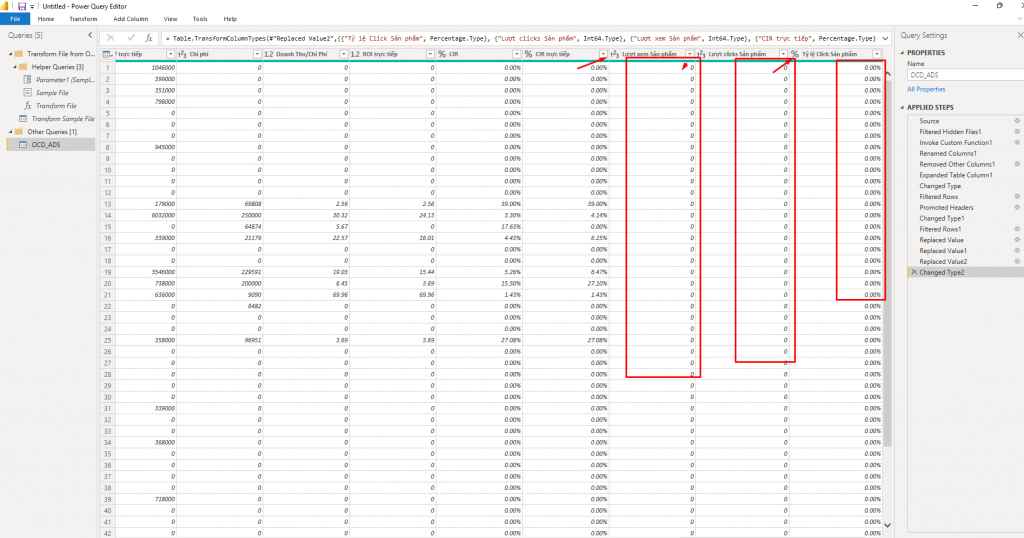
Bước 3: Thay thế dữ liệu định dạng N/A ở 3 cột ngoài cùng bên phải đồng thời Format định dạng của từng cột Percentage hay Whole Number, Decimal Number. Để thay thế các dữ liệu N/A như sau:
- Click vào cột chứa dữ liệu rồi chuột phải chọn Replace Values
- Tại hàng Value To Find nhập “N/A”, tại hàng Replace With nhập 0 hoặc 0.00% tùy định dạng từng cột sau đó nhấn OK.
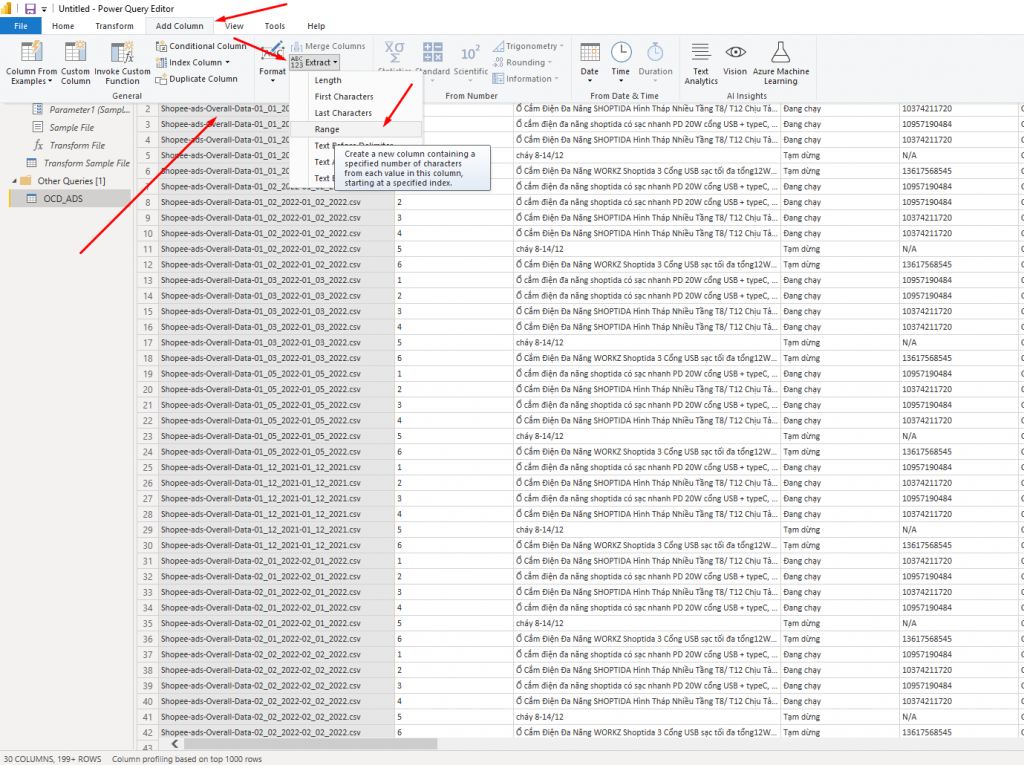
Bước 4: Tạo cột dữ liệu ngày chạy quảng cáo bằng cách dùng hàm RANGE tách dữ liệu từ cột đầu tiên. Cách làm:
- Chọn Cột chứa dữ liệu ngoài cùng bên trái >> ADD COLUMN >> EXTRACT >> RANGE
- Tại hàng Starting Index nhập số 24 là vị trí ký tự số 24 trong hàng dữ liệu cần tách, Number of Characters nhập số 02 (lấy 2 ký tự từ vị trí 24 của hàng). Đặt tên cột vừa tạo là cột Tháng
- Tương tự bên trên tạo thêm cột Ngày và cột Năm
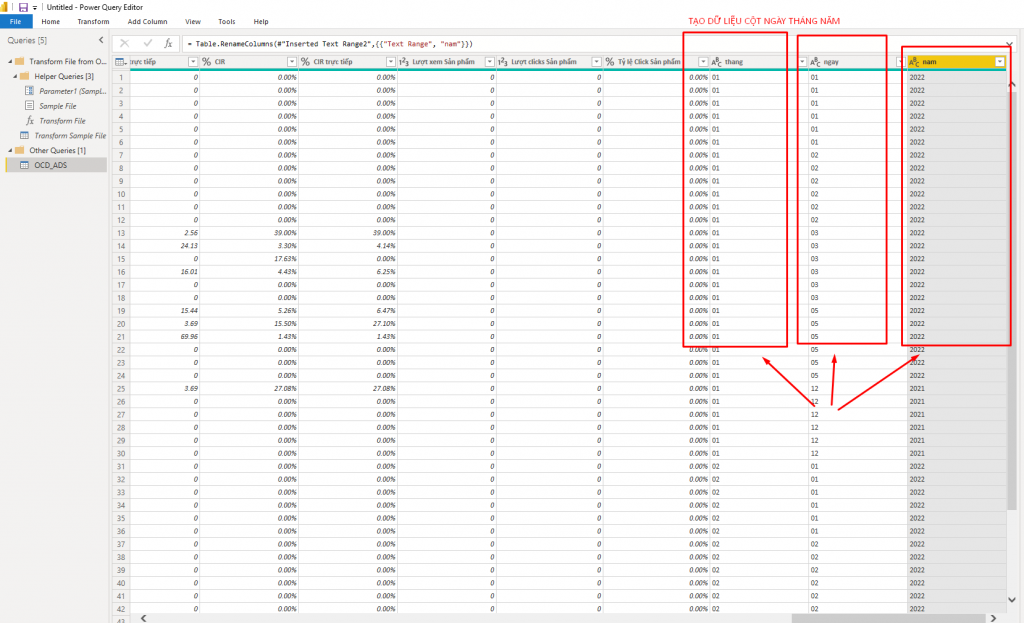
Bước 5: Sau khi làm sạch dữ liệu các cột, chọn Close & Apply tải dữ liệu File lên. Sau đó vào Mục DATA ngoài cùng bên trái để tạo 1 cột ngày tháng đầy đủ cho File Shopee Ads như sau:
DATA >> New Column >> Sử dụng hàm DATE để ghép 3 cột tháng-ngày-năm ở bước 4 lại.
Ngayads = DATE(OCD_ADS[nam],OCD_ADS[thang],OCD_ADS[ngay])